Ако сте използвали Windows System Restore, може да знаете, че не винаги е надежден. За да влоши нещата, той може дори да не е активиран на някои машини по подразбиране.
RollBack Rx е свободен за използване софтуер на Windows Time Machine, който според мен е много по-добър. Програмата е съвместима с всички 32-битови и 64-битови версии на Windows от Windows XP, включително Windows 10.
Моля, обърнете внимание, че има начална и професионална версия на RollBack Rx. Домашната версия има някои ограничения, например ограничава общия брой снимки и не поддържа разширени функции като дистанционно управление или поддръжка на няколко устройства. От друга страна е напълно безплатно.
Интерфейсът

RollBack Rx има много прав графичен интерфейс. Страничният панел има 5 раздела, а десният панел показва опциите за текущо избрания раздел.
Разделът Начало показва кругова диаграма на пространството на вашия твърд диск (използван / безплатен), а също така показва информация относно последната снимка / възстановяване. Тук също ще намерите 2 опции:
- Компютър за отдръпване - това е спасителят на живота. Използвайте тази опция, за да се върнете към предварително направена снимка. Нужно е само рестартиране. Ще имате възможност да създадете нова снимка, ако искате да се върнете в текущото състояние.
- Нова снимка - Както подсказва името, можете да я използвате, за да създадете нова снимка, запазваща текущото състояние на вашата ОС.
Забележка: Програмата създава основна снимка, която е доста голяма. Това е основната снимка и всички бъдещи създадени зависят от нея и използват по-малко пространство заради това. Можете да изтриете основната снимка, но програмата ще създаде нова, следващия път, когато направите снимка. Няма нужда да се забърквате с него.
Незабавно възстановяване има опции към компенсатор на компютри (същите като по-горе), възстановяване на файлове от моментни снимки и проучване на моментна снимка. Последната опция отваря моменталната снимка като виртуален диск (показва се като подвижно устройство). Можете да го използвате, за да възстановите всички данни, записани в моменталната снимка.
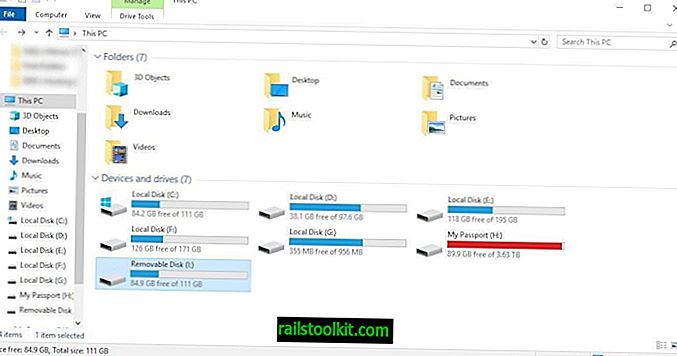
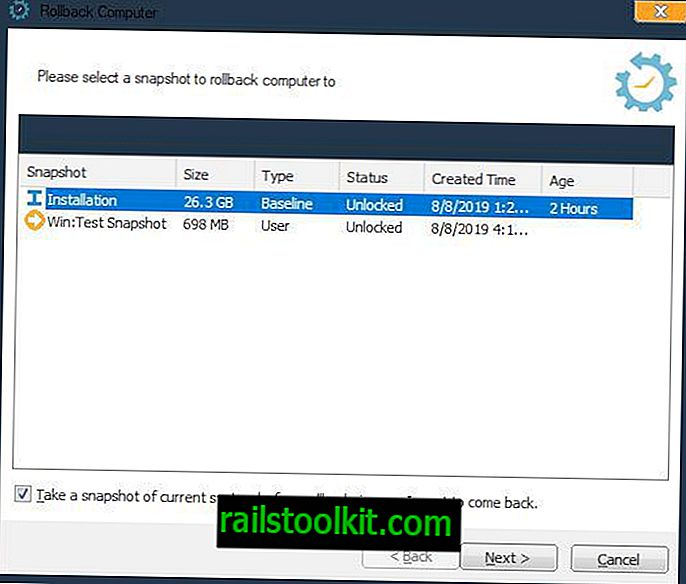
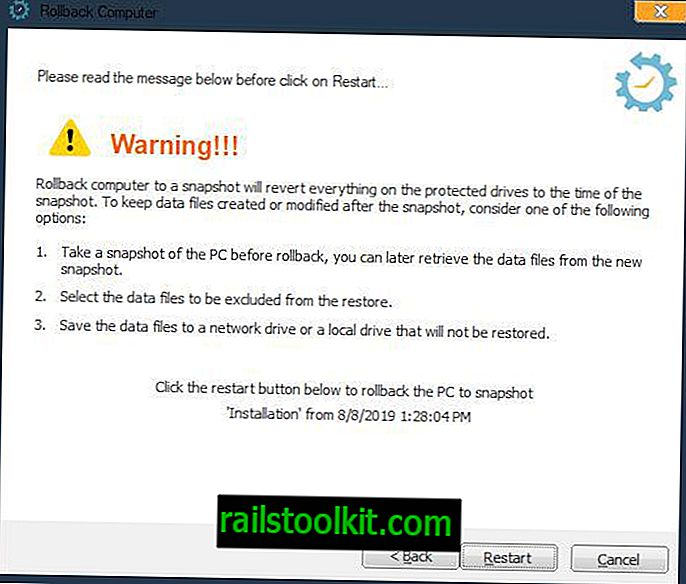
Разделът Snapshots изброява всички налични точки за възстановяване, които са създадени от RollBack Rx, и ви позволява да ги управлявате. Разделът „Журнали за събития“ е инструмент за отстраняване на проблеми, който съхранява информация за събития и проблеми.
Подконзолата
Това е средата за възстановяване, която е достъпна за зареждане непосредствено преди стартирането на Windows. Можете да въведете конзолата, като използвате клавиша Home по време на зареждане. Той има опции да върне компютъра, да направи нова снимка, да деинсталирате програмата, да получите достъп до някои вградени инструменти и да излезете от възстановяването. Много е лесен за употреба и ще свикнете за него за нула време.
От следната екранна снимка можете да видите, че днес възстанових компютъра два пъти. Направих го веднъж с помощта на субконзолата и веднъж с помощта на интерфейса на програмата на Windows. Тествах ги, за да гарантирам, че всичко работи, и е просто добре.
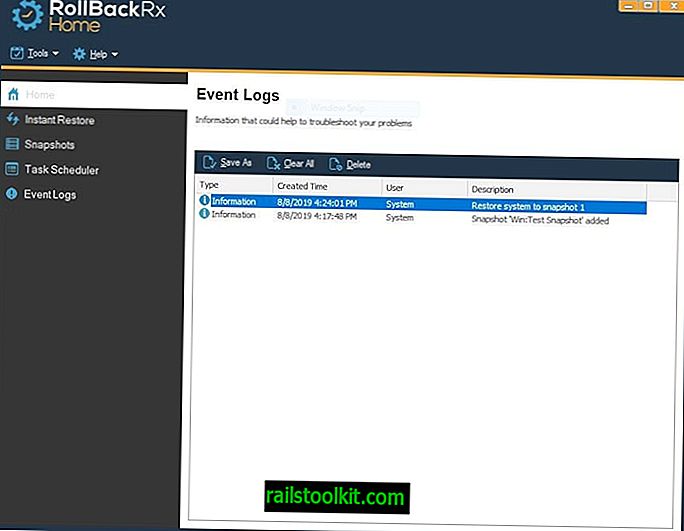
Как работи?
Концепцията е доста проста. RollBack Rx заснема моментна снимка на текущото състояние на Windows, която да се използва като резервно копие. Може да бъде полезно, когато компютърът ви се срине, изхвърля BSOD, не се зарежда или дори се зарази от зловреден софтуер. Можете дори да го използвате, за да направите моментна снимка, преди да опитате нова програма, а в случай на проблеми, просто се върнете към предишното състояние.
Това означава ли, че компютърът ми няма да записва файлове след рестартиране? Не, това се случва само ако ръчно се върнете към предишна снимка от интерфейса на RollBack Rx. Когато рестартирате компютъра нормално, той работи точно както би трябвало с всичките ви данни непокътнати.
Моят личен опит
RollBack Rx беше много надежден за мен. Когато се сблъсках с проблеми / сривове, всичко, което трябваше да направя, беше да се върна към по-стара снимка. Най-забележителното от това беше, когато инсталирах iTunes на моя компютър няколко дни след получаване на iPad. Може би това беше бъги версия или нещо, което причини компютъра ми да се срине, но успях да го възстановя в предишно състояние.
Обаче веднъж се сблъсках с проблем с RollBack. Преди няколко години се опитвах да се актуализирам до нова основна версия на Windows 10 и тя винаги се проваляше. Търсенето на поправка не върна резултати (по това време). Въпреки че процесът на актуализация се провали, аз не се притесних, тъй като имах предишна снимка, към която да се върна. Слава богу, че имах RollBack Rx, нали? Ето и смешната част.
В крайна сметка разбрах, че проблемът може да бъде свързан с RollBack Rx. Може би конзолата за възстановяване не позволяваше на операционната система да запише данните на C: устройството? Това никога досега не се е случвало, тъй като винаги съм успявал да актуализирам Windows. Но когато деинсталирах приложението, успях да актуализирам Windows както обикновено. Преинсталирах го по-късно и всичко беше наред. Това се случи много отдавна, може би през 2016 година.
Бързо напред към 2019 г. и изданието има официално поправяне. Кликнете върху менюто с инструменти в GUI на RollBack, изберете Разширени настройки и активирайте опцията, която гласи "Разрешаване на инсталиране на актуализации на Windows, които не могат да бъдат върнати обратно".
Забележка: RollBack Rx деактивира възстановяването на системата, когато я инсталирате, но можете да я активирате ръчно. Трябва да направите това веднага.
Заключителни думи
RollBack Rx е удобна програма за Windows за създаване на моментни снимки на системния дял, така че да можете да възстановите моменталната снимка в по-късен момент. Тя работи подобно на използването на програми за архивиране на системния дял, но се интегрира добре в Windows.
Въпреки че препоръчвам да използвате RollBack Rx, също така бих искал да ви напомня да навлизате от време на време да създавате резервно копие на вашите данни с помощта на Windows Backup (или друг софтуер за архивиране за Windows, като Acronis или Macrium Reflect или нещо друго). Няма вреда да имаш резервно копие на резервно копие.













